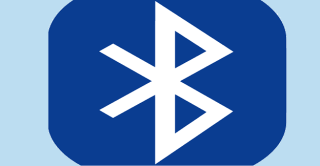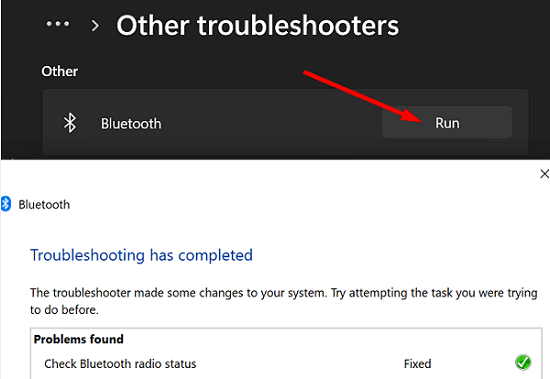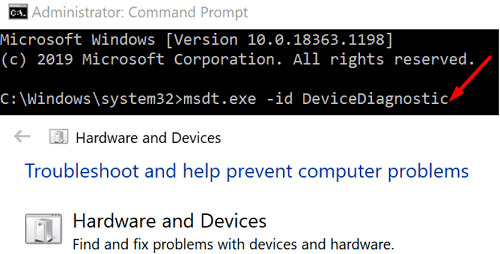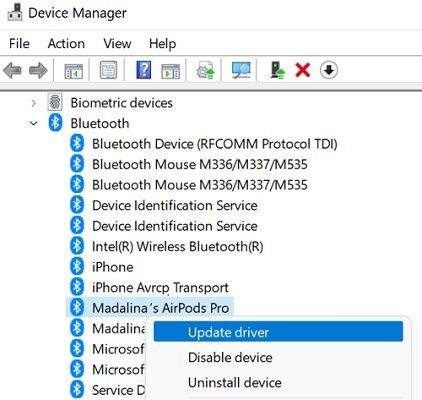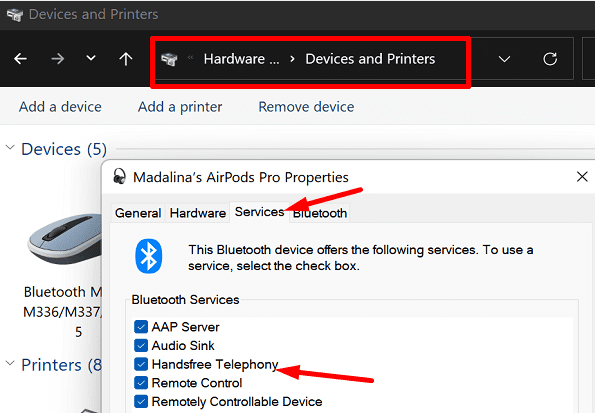Ramai pengguna Windows 11 telah mengalami pelbagai isu audio Bluetooth sejurus selepas menaik taraf komputer mereka kepada versi OS terkini. Contohnya, orang ramai mengadu tiada bunyi yang datang daripada fon telinga Bluetooth mereka, atau peranti audio mereka tercicir secara tiba-tiba apabila menggunakan Teams , Zoom atau apl persidangan video yang lain. Gunakan kaedah penyelesaian masalah di bawah untuk menyelesaikan isu audio Bluetooth pada Windows 11.
Betulkan: Audio Bluetooth Tidak Berfungsi pada Windows 11
Jalankan Penyelesai Masalah Bluetooth dan Audio
Semak sama ada penyelesai masalah terbina dalam Windows 11 boleh menyelesaikan masalah tersebut.
- Navigasi ke Tetapan , pilih Sistem , dan klik pada Penyelesai Masalah .
- Kemudian, klik pada Penyelesai masalah lain dan jalankan penyelesai masalah Bluetooth .
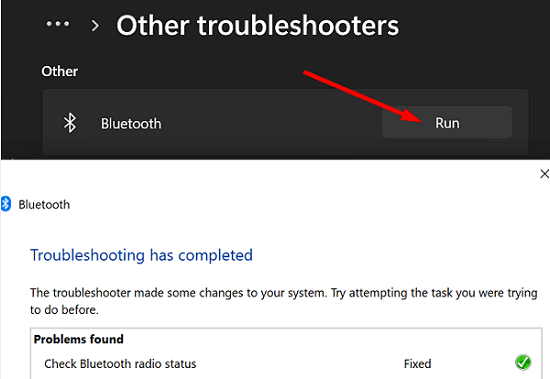
- Selepas itu, jalankan penyelesai masalah Main Audio juga.
Jalankan Penyelesai Masalah Perkakasan dan Peranti
Jika isu berterusan, lancarkan Prompt Perintah dengan hak pentadbir. Kemudian, jalankan perintah msdt.exe -id DeviceDiagnostic untuk melancarkan penyelesai masalah Perkakasan dan Peranti . Tunggu sehingga penyelesai masalah mengimbas peranti anda dan semak hasilnya.
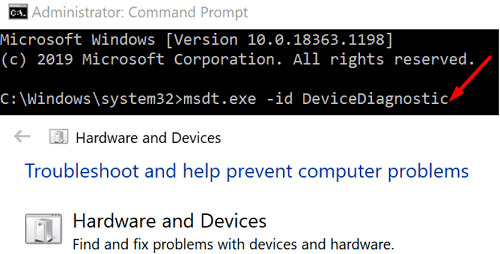
Jika anda mengalami masalah yang sama selepas menjalankan tiga penyelesai masalah, hidupkan Mod Pesawat dan tunggu 30 saat. Kemudian, matikan Mod Pesawat dan semak sama ada audio Bluetooth berfungsi dengan betul.
Cabut plag Peranti yang Tidak Diperlukan dan Semak Kemas Kini
Putuskan sambungan semua persisian yang disambungkan ke mesin anda untuk memastikan ia tidak mengganggu peranti audio Bluetooth anda. Kemudian, kemas kini OS, apl dan pemacu anda kepada versi terkini. Semak jika anda melihat sebarang perubahan.
Navigasi Tetapan dan klik pada Kemas Kini Windows untuk menyemak kemas kini OS . Untuk mengemas kini pemacu anda, lancarkan Pengurus Peranti , dan semak sama ada terdapat sebarang tanda seru di sebelah pemandu anda. Klik kanan padanya dan pilih Kemas Kini Pemacu .
Untuk memastikan anda menjalankan versi pemacu Bluetooth terkini, ikut langkah di bawah.
- Lancarkan Pengurus Peranti .
- Kembangkan senarai peranti Bluetooth .
- Klik kanan pada pemacu Bluetooth terbina dalam anda.
- Pilih Kemas Kini Pemacu .
- Pilih pilihan yang mengatakan Cari secara automatik untuk pemandu .
- Kemudian, klik kanan pada peranti audio Bluetooth anda .
- Pilih Kemas Kini Pemacu .
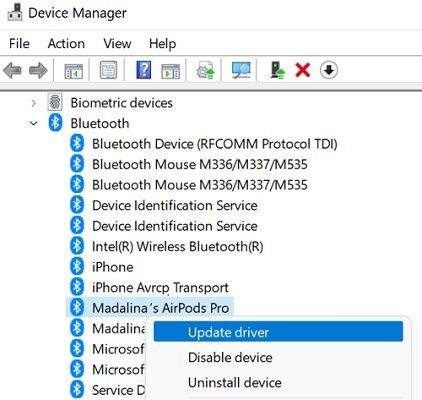
- Mulakan semula komputer anda, dan semak sama ada masalah berterusan.
Jika anda tidak boleh menggunakan fon telinga atau fon kepala Bluetooth anda dengan Microsoft Teams, Zoom atau apl khusus lain, jangan lupa untuk mengemas kini apl anda kepada versi terkini juga.
Matikan Telefoni Bebas Tangan
Untuk menyelesaikan isu kualiti audio Bluetooth, lumpuhkan teknologi Bebas Tangan.
- Buka Panel Kawalan .
- Navigasi ke Perkakasan dan Bunyi .
- Kemudian, pilih Peranti dan Pencetak .
- Klik kanan pada peranti audio Bluetooth anda .
- Pilih Properties .
- Pergi ke tab Perkhidmatan .
- Matikan Telefoni Bebas Tangan ( nyahtanda kotak semak ).
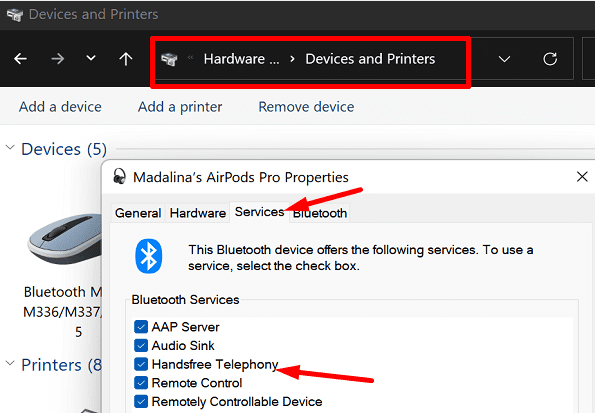
- Simpan tetapan baharu.
Kesimpulan
Untuk membetulkan isu audio Bluetooth pada Windows 11, jalankan penyelesai masalah Bluetooth, Memainkan Audio dan Perkakasan dan Peranti. Kemudian, putuskan sambungan peranti yang tidak diperlukan dan kemas kini OS, pemacu dan apl anda kepada versi terkini. Jika isu berterusan, pergi ke tetapan lanjutan dan lumpuhkan Telefoni Bebas Tangan.
Adakah anda berjaya menyelesaikan masalah tersebut? Manakah antara penyelesaian yang disenaraikan dalam panduan ini berkesan untuk anda? Beritahu kami dalam ulasan di bawah.